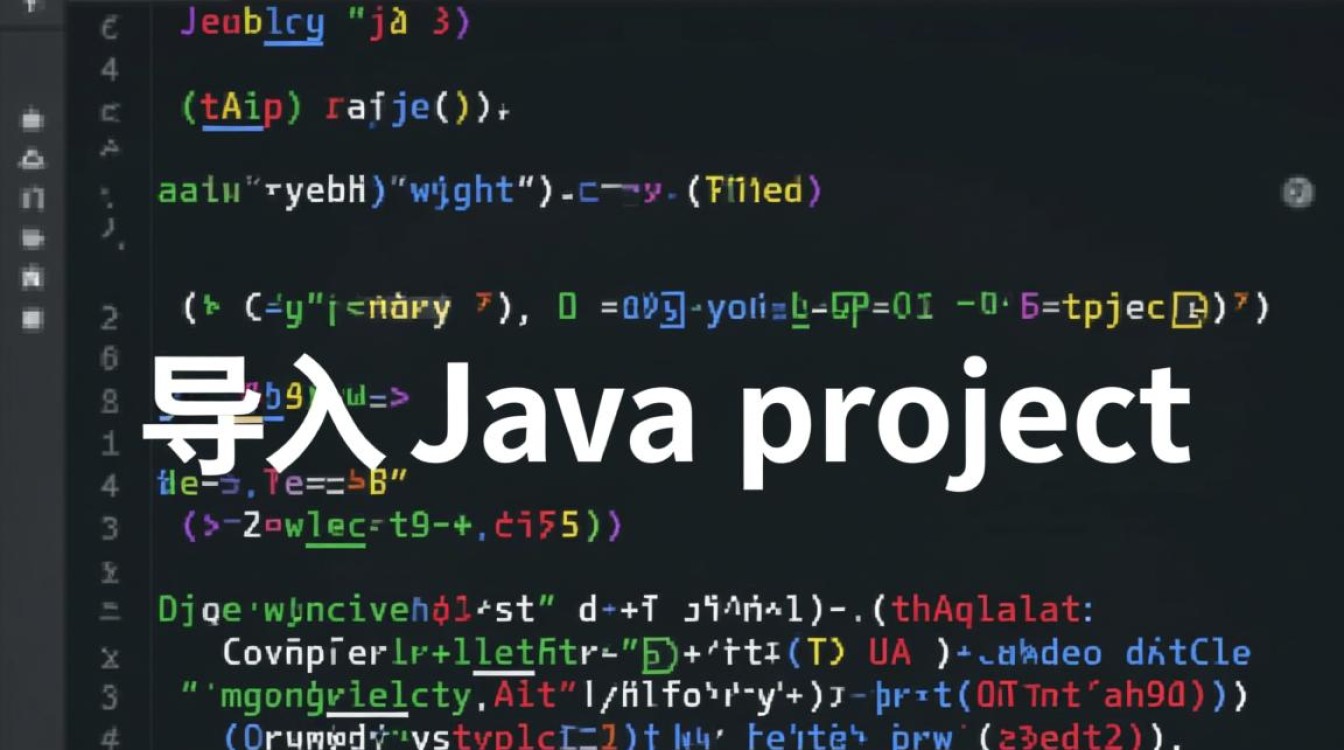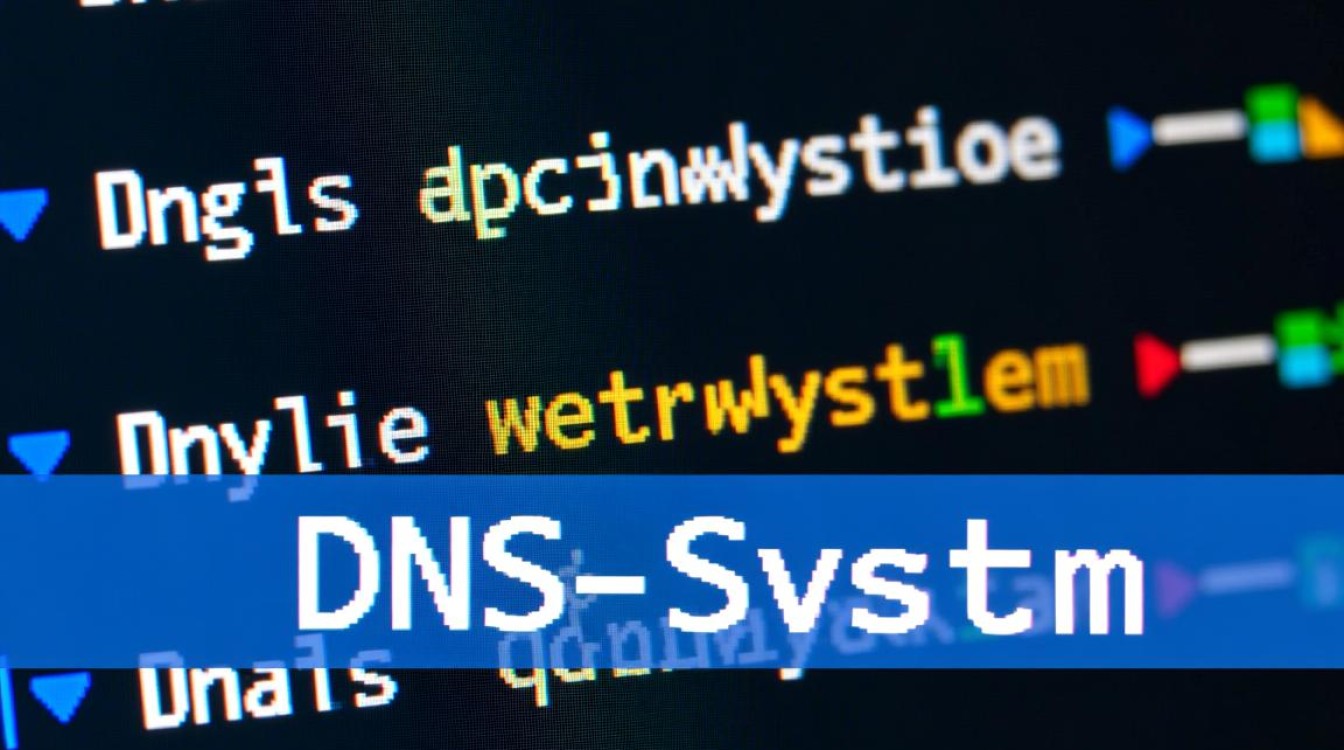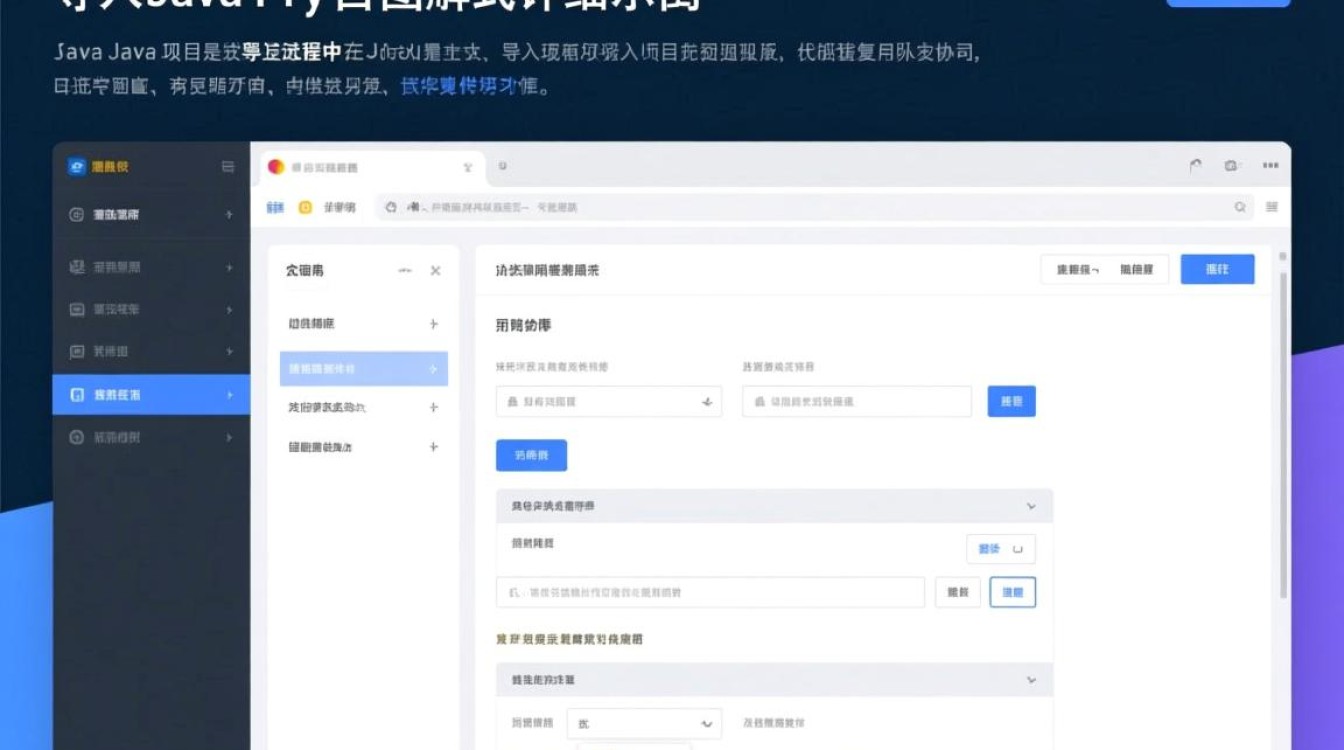在当今计算机技术快速发展的时代,虚拟机技术已成为用户测试软件、体验旧版系统或隔离运行环境的重要工具,在虚拟机中安装Windows XP系统,因其对老旧软件的兼容性和轻量级特性,仍受到部分用户的青睐,本文将详细介绍在虚拟机环境下安装Windows XP系统的完整流程、注意事项及后续优化,帮助用户顺利完成操作。

虚拟机软件的选择与准备工作
在开始安装前,需选择合适的虚拟机软件,常见的虚拟机工具有VMware Workstation、VirtualBox等,两者均支持XP系统的安装,且提供图形化操作界面,适合不同技术水平的用户,以VirtualBox为例,其免费开源的特性更受个人用户欢迎,下载并安装虚拟机软件后,需确保宿主机(即当前运行的操作系统)满足基本要求:至少8GB可用硬盘空间、2GB以上内存,并开启CPU虚拟化技术(通常在BIOS/UEFI中设置)。
准备Windows XP的安装镜像文件(ISO格式),用户可通过微软官方渠道获取或使用正版安装光盘制作镜像,建议提前备份重要数据,避免虚拟机操作过程中对宿主机造成意外影响。
创建虚拟机与配置硬件
打开虚拟机软件,点击“新建”按钮创建虚拟机,在向导中,需设置以下关键参数:
- 名称与系统类型:为虚拟机命名(如“Windows XP Test”),选择操作系统版本为“Microsoft Windows”并指定“Windows XP(32位)”。
- 内存分配:建议分配512MB至1GB内存,若宿主机内存充足,可适当增加至2GB以提升运行流畅度。
- 处理器配置:分配1至2个CPU核心,确保虚拟机具备基本处理能力。
- 硬盘存储:创建虚拟硬盘,推荐选择“动态分配”模式,以节省初始空间容量,设置大小为20GB至30GB即可满足XP系统需求。
硬件配置完成后,进入虚拟机设置界面,调整“存储”选项,加载准备好的Windows XP ISO镜像文件,并确保“启动顺序”中光盘优先于硬盘。
Windows XP系统的安装过程
启动虚拟机,将从ISO镜像引导进入Windows XP安装程序,根据提示按“Enter”键开始安装,随后同意许可协议,在磁盘分区步骤中,选择未分配的虚拟硬盘空间并按“C”键创建分区,默认大小即可,格式化分区时选择“NTFS文件系统”并启用“快速格式化”选项。

安装程序将复制文件并展开组件,此过程可能持续10-20分钟,完成后,虚拟机将自动重启,此时需在BIOS界面快速按下特定键(如F2或Del)以退出光盘启动,避免重复安装,进入图形化安装界面后,设置系统管理员密码、日期和时间等基本信息,网络配置可跳过,待系统安装完成后通过“网络连接”手动设置。
安装虚拟机增强工具与驱动程序
系统首次启动后,需安装虚拟机增强工具(VirtualBox Guest Additions或VMware Tools),以优化性能并增强兼容性,在虚拟机菜单栏选择“设备”→“安装增强功能”,虚拟机会自动加载一个虚拟光盘,运行其中的“VBoxWindowsAdditions.exe”或“setup.exe”,安装过程中需重启虚拟机,完成后可实现分辨率自适应调整、鼠标无缝切换、文件拖拽共享等功能。
为确保硬件正常工作,需手动安装驱动程序,通过设备管理器识别未知的声卡、网卡设备,并插入虚拟机光盘或下载对应驱动进行安装,Windows XP自带驱动库已较为完善,多数硬件可自动识别,但部分新型号可能需从厂商官网获取兼容驱动。
系统优化与安全设置
安装完成后,建议进行以下优化操作:关闭不必要的启动项,通过“系统配置工具”(msconfig)精简后台程序;清理磁盘临时文件,释放存储空间;调整视觉效果为“最佳性能”,以适应虚拟机有限的资源分配。
安全方面,由于Windows XP已停止官方支持,需特别注意防护措施:安装第三方杀毒软件(如360安全卫士)并定期更新病毒库;开启Windows防火墙;避免访问不明网站或下载可疑文件,建议将虚拟机网络模式设置为“仅主机模式”或“内部网络”,以减少外部网络风险。

常见问题与解决方案
在安装或使用过程中,用户可能遇到以下问题:
- 蓝屏或重启:通常由硬件不兼容或驱动错误导致,可尝试重新安装虚拟机增强工具或更新驱动。
- 分辨率无法调整:未安装虚拟机增强工具或驱动版本不匹配,需重新执行安装步骤。
- 网络连接失败:检查虚拟机网络模式是否为“NAT”或“桥接模式”,并在宿主机中确保虚拟网卡已启用。
- 运行卡顿:适当分配更多内存或处理器资源,或关闭XP系统的视觉效果。
通过以上步骤,用户可在虚拟机中成功搭建Windows XP系统环境,虚拟机技术的灵活性与隔离性,既满足了复古软件或旧系统的运行需求,又避免了对宿主机系统的干扰,在实际使用中,合理配置资源并及时更新维护,是保障虚拟机稳定运行的关键。